
在Excel中,工作表中的单元格只是显示效果,并不具有实际的框线。如果要制作可供打印的表格,需要进行为单元格添加边框、底纹等其他操作。此外,还可以设置单元格中数据的字体格式、对齐方式、数值格式等操作,使表格更加美观。
1.字符格式化
为了使工作表中的标题和重要数据等更加醒目、直观,在Excel 2010中可以对单元格内的字符进行格式设置。使用格式设置可以在对数据进行存储和处理的同时,实现对数据的排版设计,使表格看起来更加专业、美观。
(1)使用选项卡设置字符格式。选择单元格或单元格区域,在“开始”选项卡中的“字体”组中设置字体格式。该“字体”组中有各种功能选项,可以对字体、字号、字形和颜色以及其他字符格式进行设置。
(2)使用“设置单元格格式”对话框。选择单元格或单元格区域,单击“字体”组右下角的对话框启动按钮 ,会弹出“设置单元格格式”对话框,打开“设置单元格格式”对话框中的“字体”标签,通过该对话框设置字体格式。
,会弹出“设置单元格格式”对话框,打开“设置单元格格式”对话框中的“字体”标签,通过该对话框设置字体格式。
2.数字格式化
前面介绍了单元格的数据可以分为文本、数字、日期等类型。对于Excel工作表中的数据类型,可以根据需要为它们设置多种格式。
表4-1 “数字”组
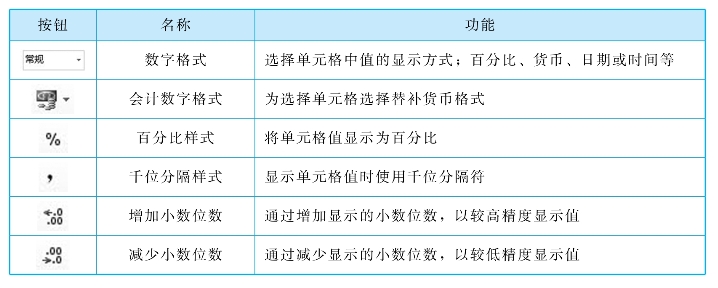
在系统默认情况下,数字格式是“常规”格式。在Excel 2010中除了可以使用“设置单元格格式”对话框中“数字”标签完成对数字的格式设置外,还可直接使用“开始”选项卡中的“数字”组来完成设置。操作方法如下。
(1)使用“开始”选项卡中的“数字”组设置数字格式。
(2)使用“设置单元格格式”对话框设置数字格式。单击要设置格式的单元格,单击鼠标右键,在弹出的快捷菜单中选择“设置单元格格式”命令,会弹出如图4-20所示的对话框。单击“数字”标签,在“分类”中选择所需数据类型即可。
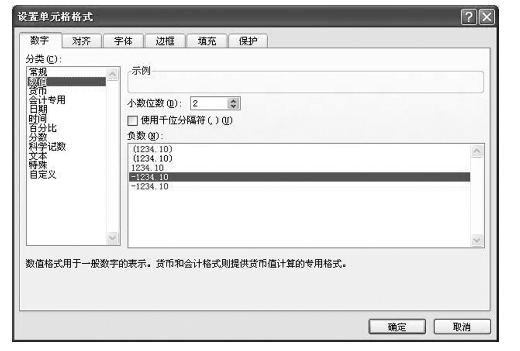
图4-20 设置单元格格式“数字”标签
3.设置对齐方式
(1)使用选项卡设置对齐方式。打开Excel文档,选择需要设置的单元格或单元格区域,选择“开始”选项卡中的“对齐方式”组。该组中有“对齐方式”按钮、“自动换行”按钮和“合并后居中”按钮等。(www.daowen.com)
(2)使用“设置单元格格式”对话框设置对齐方式。选择需要设置的单元格或单元格区域,在“开始”选项卡中,单击“对齐方式”组右下角的对话框启动器按钮 ,打开“设置单元格格式”对话框,单击“对齐”标签,在“水平对齐”和“垂直对齐”的下拉列表框中设置对齐方式,如图4-21所示。
,打开“设置单元格格式”对话框,单击“对齐”标签,在“水平对齐”和“垂直对齐”的下拉列表框中设置对齐方式,如图4-21所示。
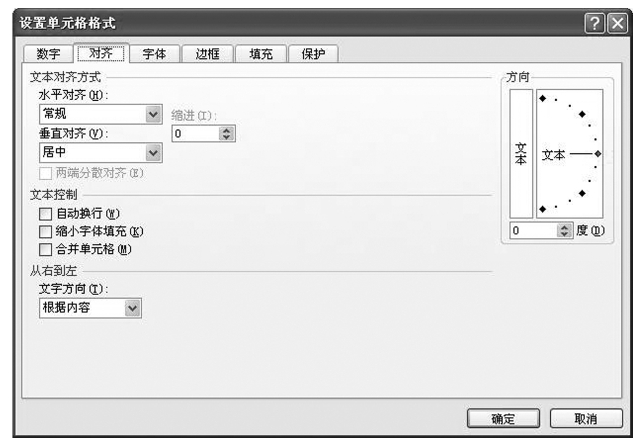
图4-21 设置单元格格式“对齐”标签
4.设置单元格边框和底纹
Excel中各个单元格的四周都是没有边框线的,用户在窗口中看到的只是虚的网格线。用户可以为单元格添加边框与底纹,以提升单元格的显示效果,突出显示工作表的重点内容。
(1)使用选项卡设置边框和底纹。选择要格式化的单元格或区域,单击“开始”选项卡下“字体”组中的边框按钮 ,从弹出的列表中选择所需要的边框线型,也可手绘边框,如图4-22所示。
,从弹出的列表中选择所需要的边框线型,也可手绘边框,如图4-22所示。
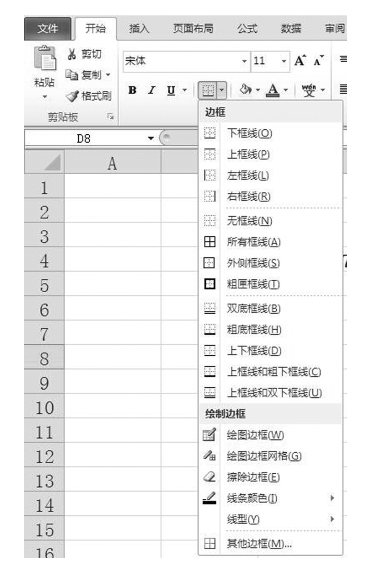
图4-22 添加边框
选择要格式化的单元格或区域,单击“开始”选项卡下“字体”组中的填充颜色按钮 ,从弹出的列表中选择所需的填充颜色。
,从弹出的列表中选择所需的填充颜色。
(2)使用“设置单元格格式”对话框。选择要格式化的单元格区域,单击“开始”选项卡下“单元格”组中的“格式”按钮,在下拉列表中选择“设置单元格格式”选项,会弹出“设置单元格格式”对话框,单击“边框”选项卡显示关于线型的各种设置。
在“线条”框中,选择一种线型样式,在“颜色”下拉列表中选择一种颜色,在“边框”框中,指定添加边框线的位置,此处可设置在单元格中绘制斜线,如图4-23所示。
在对话框中单击“填充”选项,可以设置区域的底纹样式和填充色。
在“背景色”框中选择一种背景颜色,在“图案”列表中选择单元格底纹的图案。
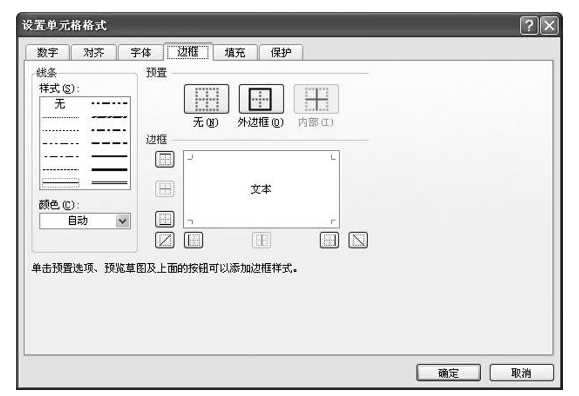
图4-23 设置单元格格式“边框”标签
免责声明:以上内容源自网络,版权归原作者所有,如有侵犯您的原创版权请告知,我们将尽快删除相关内容。






